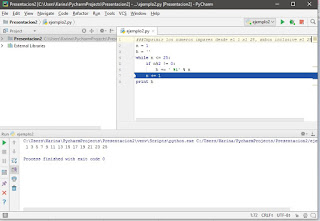Programa que cuenta las cifras de un número.
from Tkinter import *
import tkMessageBox
def Calculo(): # def calculo nos servira para hacer el conteo de los digitos
try:
valor =int(entrada_texto.get())
contador =0
while valor:
contador = contador + 1
valor = valor / 10
print"El numero tiene ", contador, "digitos"
except ValueError:
tkMessageBox.showerror('Error', 'No se ha introducido un valor')
app = Tk()
app.title("Calculos")
app.config(bg="cyan")
app.geometry("500x100")
# Ventana Principal
vp = Frame(app)
vp.grid(column=0, row=0, padx=(50, 50), pady=(10, 10))
vp.columnconfigure(0, weight=1)
vp.rowconfigure(0, weight=1)
etiqueta = Label(vp, text="Ingrese los digitos ")
etiqueta.grid(column=1, row=1, sticky=(W, E))
etiqueta.config(bg="yellow")
boton = Button(vp, text="Contador", command=Calculo)
boton.grid(column=3, row=1)
botonsalir = Button(vp, text="Salir", command=vp.quit)
botonsalir.grid(column=4, row=3)
valor = ""
entrada_texto = Entry(vp, width=20, textvariable=valor)
entrada_texto.grid(column=2, row=1) # donde entra el texto
app.mainloop()
Programa que funciona como un traductor ingles-español,
español-ingles.
from Tkinter import *
import tkMessageBox
#def Ingles sera nuestra primera funcion
def Ingles():
#con ella traduciremos una palabra de ingles a espanol
#mediante varios if en donde condicionaremos las palabras que nuestro programa traducira
#escribimos nuestra palabra entre comillas para que nuestro text field la lea
#si es correcta, nos mostrara la traduccion, si no, un mensaje que muestre que la palabra no existe
palabra = (entrada_texto.get())
if palabra == "dog":
resultado.config(text="Perro")
elif palabra == "cat":
resultado.config(text="Gato")
elif palabra == "door":
resultado.config(text="Puerta")
elif palabra == "window":
resultado.config(text="Ventana")
elif palabra == "blue":
resultado.config(text="Azul")
else:
resultado.config(text="la palabra no existe")
def Espanol():
palabra = (entrada_texto.get())
if palabra == "manzana":
resultado.config(text="Apple")
elif palabra == "naranja":
resultado.config(text="Orange")
elif palabra == "lapiz":
resultado.config(text="pencil")
elif palabra == "libro":
resultado.config(text="Book")
elif palabra == "mapache":
resultado.config(text="Raccoon")
else:
resultado.config(text="la palabra no existe")
app = Tk()
app.title("Traductor de idioma")
app.geometry("600x200")
# Ventana Principal
vp = Frame(app)
vp.grid(column=0, row=0, padx=(50, 50), pady=(10, 10))
vp.columnconfigure(0, weight=1)
vp.rowconfigure(0, weight=1)
etiqueta = Label(vp, text="Escribe la palabra a traducir ")
etiqueta.grid(column=1, row=1, padx=(20, 20), pady=(20, 20))
etiqueta = Label(vp, text="El resultado de la traduccion es: ")
etiqueta.grid(column=1, row=2, padx=(20, 20), pady=(20, 20))
resultado = Label(vp, text="")
resultado.grid(column=2, row=2, padx=(20, 20), pady=(20, 20))
palabra = ""
entrada_texto = Entry(vp, width=20, textvariable=palabra)
entrada_texto.grid(column=2, row=1)
boton = Button(vp, text="Traducir a espanol", command=Ingles)
boton.grid(column=3, row=1)
boton2 = Button(vp, text="Traducir a ingles", command=Espanol)
boton2.grid(column=3, row=2)
botonsalir=Button(vp, text="Salir", command=vp.quit)
botonsalir.grid(column=4,row=3)
app.mainloop()



Programa que dibuja una serie de figuras en conjunto.
import turtle
def dibujar(instancia):
for i in range(1,5):
instancia.forward(100)
instancia.left(90)
def dibujar_tortuga():
ventana = turtle.Screen()
ventana.bgcolor("white")
figura = turtle.Turtle()
figura.shape("turtle")
figura.color("red")
figura.speed(5)
tortugaF = turtle.Turtle()
tortugaF.shape("arrow")
tortugaF.color("black")
tortugaF.speed(10000)
for i in range(1, 13):
dibujar(figura)
#ann.circle(10);
figura.left(70)
ventana.exitonclick()
dibujar_tortuga()